Schnellanleitung zu "TaskToCal for Outlook"
Starten Sie TaskToCal for Outlook
Öffnen Sie Ihr Outlook, nachdem Sie "TaskToCal" installiert haben.
Wenn Sie TaskToCal noch nicht gekauft haben, dann werden Sie zuerst eine Erinnerung sehen, dass Sie nur eine Test-Version installiert haben.
Beim ersten Start haben wird Ihr Standard-Aufgaben-Ordner mit Ihrem Standard-Kalender-Ordner verbunden.
Sie können diese Kombination ändern, indem Sie auf das Menü 'TaskToCal' > 'Aufgaben-Kalender Kombinationen verwalten' klicken.
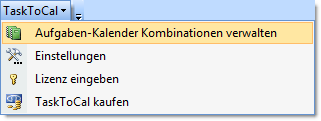
Wenn Sie einen anderen Kalender-Ordner mit Ihrem Aufgaben-Ordner verknüpfen möchtne, dann ändern Sie diese Kombination.
Alternativ können Sie auch eine anderen, zusätzliche Kombination anlegen.
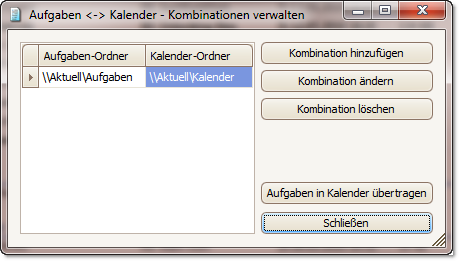
TaskToCal selbst arbeitet im Hintergrund, ohne dass Sie etwas unternehmen müssen. Es reagiert auf Änderungen in Ihrem Kalender und in Ihrem Aufgaben-Ordner.
Ein Beispiel zeigt Ihnen, wie TaskToCal funktioniert:
Nehmen wir an, Sie möchten einen Kunden am 8.1.09 um 10:00 Uhr anrufen.
Erstellen Sie diese Aufgabe und setzen Sie die Erinnerungszeit auf
10:00 Uhr.
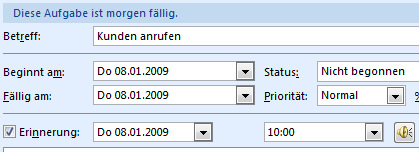
Nachdem Sie diese Aufgabe gespeichert haben, wird diese Aufgabe in Ihrem Kalender als Termin erscheinen:
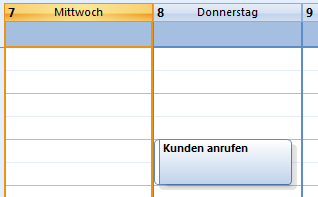
Was passiert, wenn Sie die Aufgabe in Ihrem Kalender verschieben?
Verschieben wir die terminierte Aufgabe auf den 7.1.09 um 8:00 Uhr:
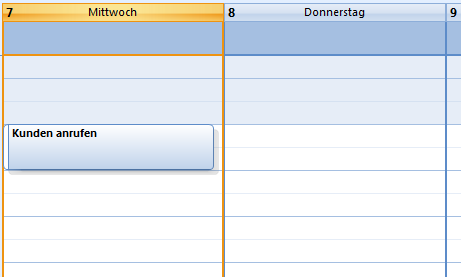
Die Änderungen werden auch in der Aufgabe selbst dargestellt:
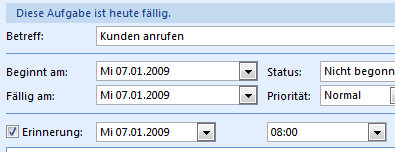
Diese Schnellanleitung sollte Ihnen zeigen, wie einfach TaskToCal Ihre Outlook-Aufgaben in Ihren Outlook-Kalender übertragen kann.
